word中如何快速查找表格
来源:网络收集 点击: 时间:2025-11-20【导读】:
我们使用word编辑长篇文档时,例如大论文等,文档中会插入多个表格,使用鼠标滚轮查看表格会非常不方便,本文就介绍一种方法可以快速查找到表格。
新建一个word文档,打开文档后输入一些测试文本,可以多输入一些。

鼠标光标置于某个文本之间,点击菜单栏中【插入】,点击【表格】。
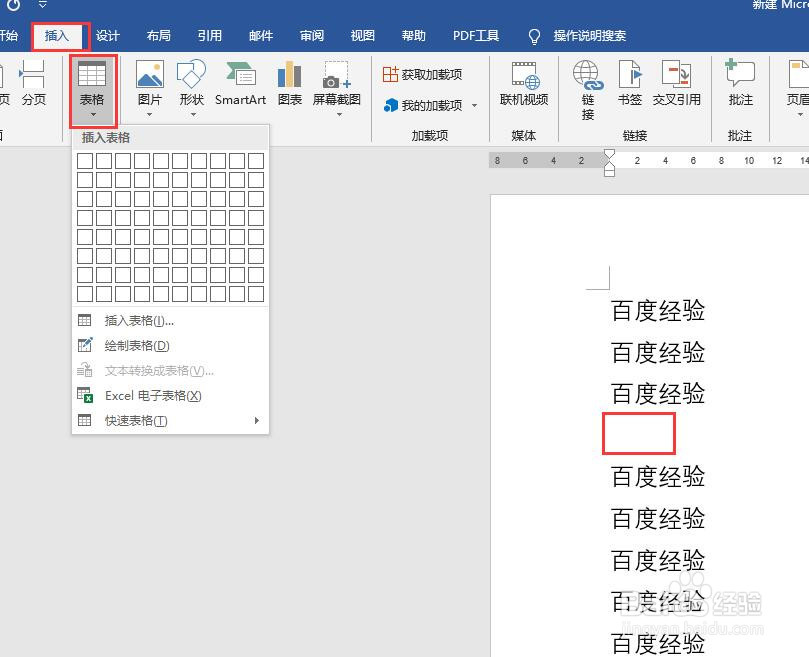
弹出的表格下拉列表中选择表格行和列,插入一个表格。
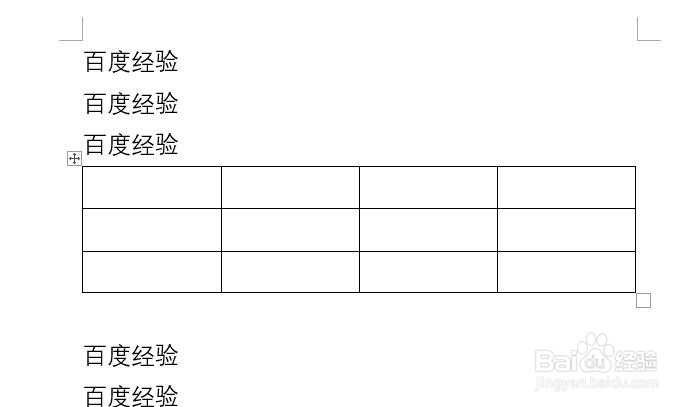
再按照步骤2和步骤3在文档中多插入几个表格。
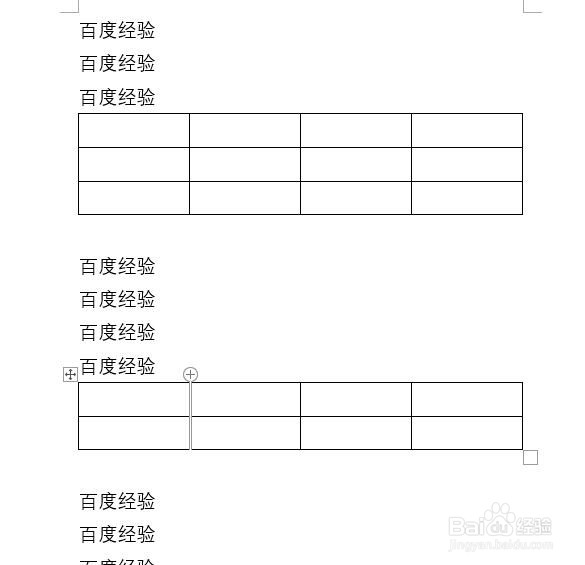
点击菜单栏中【视图】,在视图选项卡中点击【导航窗格】,弹出导航窗口。
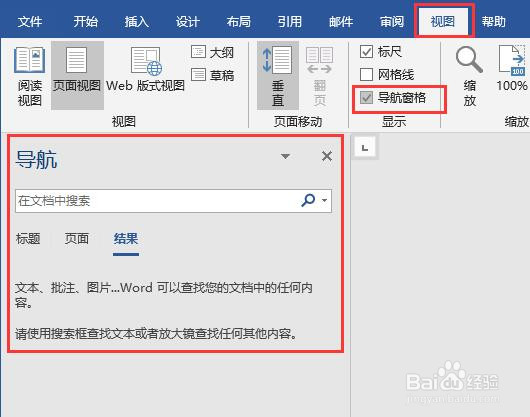
点击导航搜索栏右侧的下拉三角,弹出下拉列表中点击“表格”。

此时导航搜索框下方就会显示该文档中所有的表格数量,并默认选中第一个表格。

点击查找结果右侧的上下三角自动查找下一个表格。
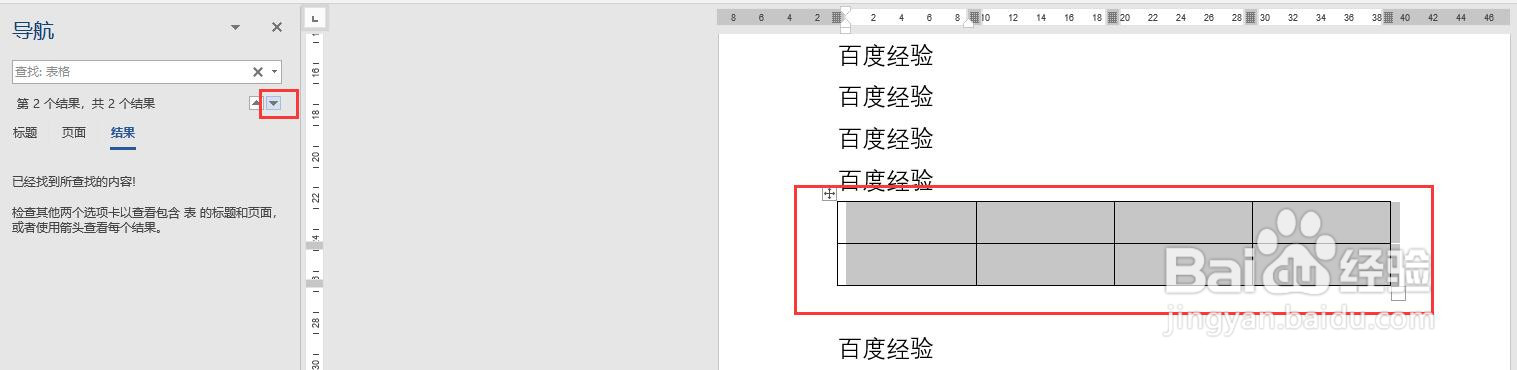
版权声明:
1、本文系转载,版权归原作者所有,旨在传递信息,不代表看本站的观点和立场。
2、本站仅提供信息发布平台,不承担相关法律责任。
3、若侵犯您的版权或隐私,请联系本站管理员删除。
4、文章链接:http://www.1haoku.cn/art_1285013.html
 订阅
订阅